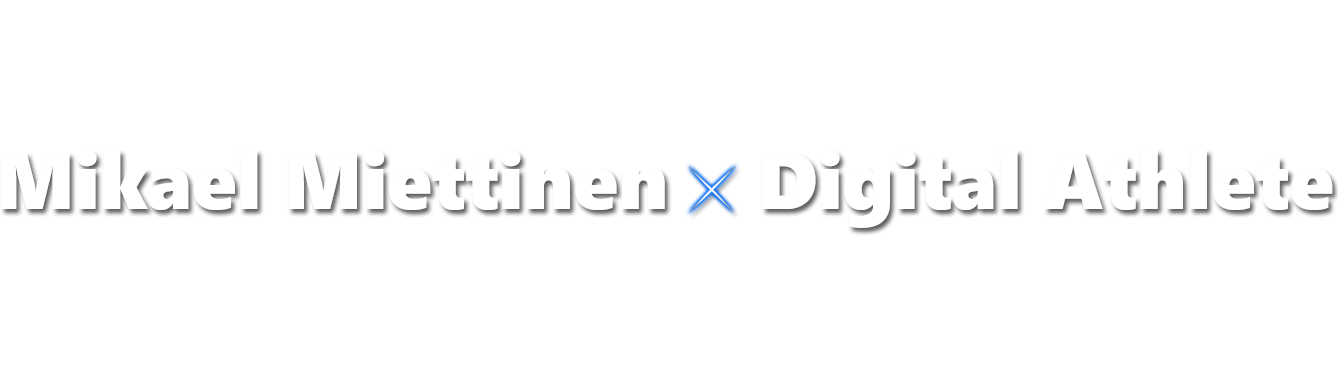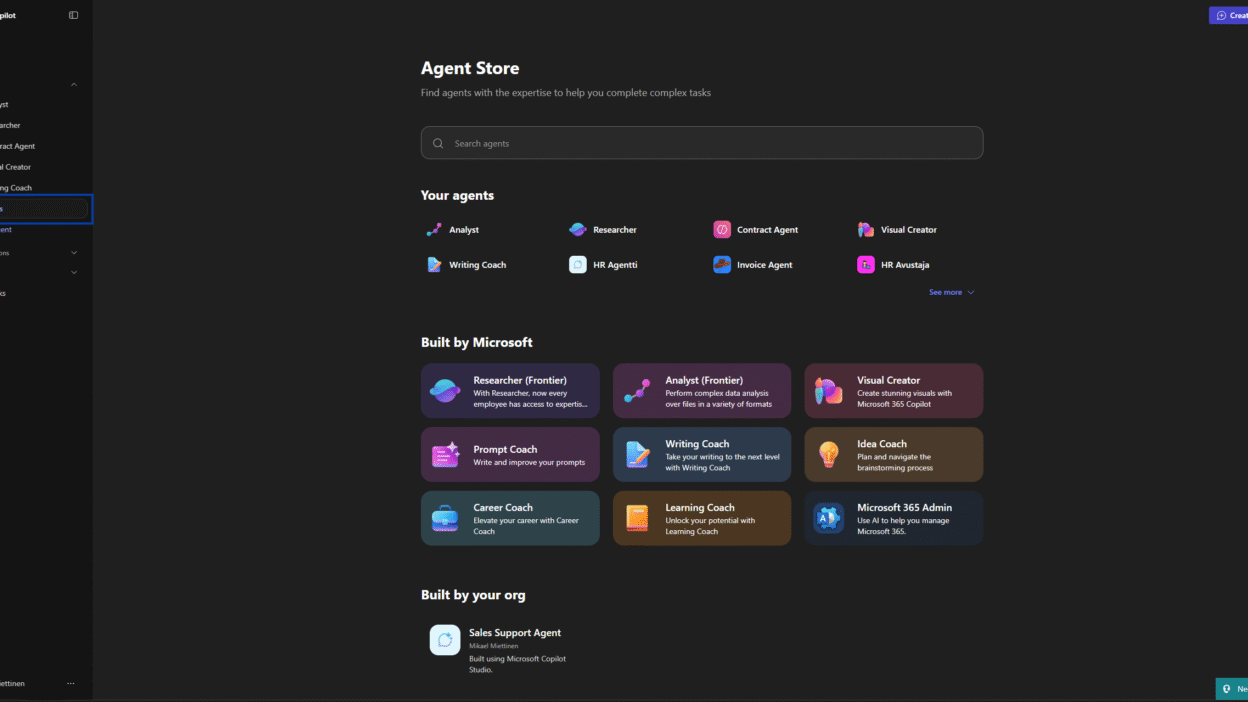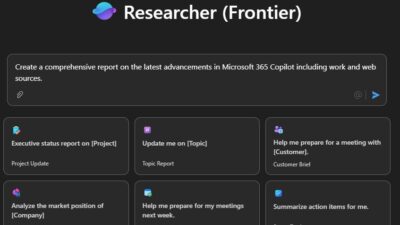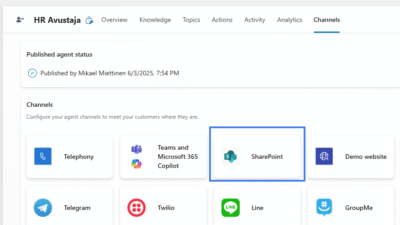Agent Store, eli Agenttikauppa on nyt julkaistu Microsoft 365 Copilotissa! Jos olet siis onnellisessa asemassa ja uusi Microsoft 365 Copilot näkyy sinulle. 🙂 Pääset Copilottiin osoitteessa https://m365.cloud.microsoft/chat/ – Tunnistat uuden Copilotin siitä, että agenttivalikko on vasemmassa reunassa.
Käyttäjät pystyvät ottamaan käyttöön agentteja ja esimerkiksi julkaisemaan niitä omille kollegoille näppärästi! Kumminkin ylläpitäjillä nousee varmasti kysymyksiä, että miten agenttien julkaisut sitten hanskataan ylläpidon näkökulmasta? Miten varmistetaan, että ympäristöstä ei tule villiä länttä agenttien osalta?
Tässä artikkelissa kerron seuraavat asiat:
– Miten ylläpitäjänä voit hallita agentteja.
– Loppukäyttäjänä voit käyttää Agentti kauppaa.
Copilot Agentit ylläpitäjän näkökulmasta
Copilot Admin Center antaa sinulle mahdollisuudet hallita agentteja. Pääset tarkistamaan, että mitkä ovat aktiivisia agentteja, kuka voi julkaista agentteja – kunhan sinulla on vain AI Administrator- tai Global Administrator oikeudet.
Jos haluat joko sallia tai estää Microsoftin ja 3. osapuolen luomia valmiita agentteja tai vaikka sallia vain tietylle käyttäjäryhmälle, niin voit sen tehdä täältä:
1. Avaa Microsoft Admin Center osoitteesta https://admin.microsoft.com
2. Valitse Copilot -> Agents & Connectors
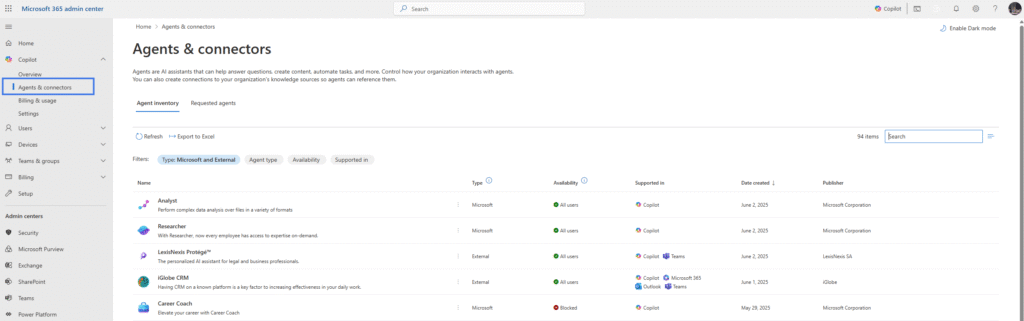
Klikkaamalla agenttia näen vähän tarkemmin, että mitä sille on sallittu. Tässä esimerkissä Analyst agentti on julkaistu koko organisaatiolle:
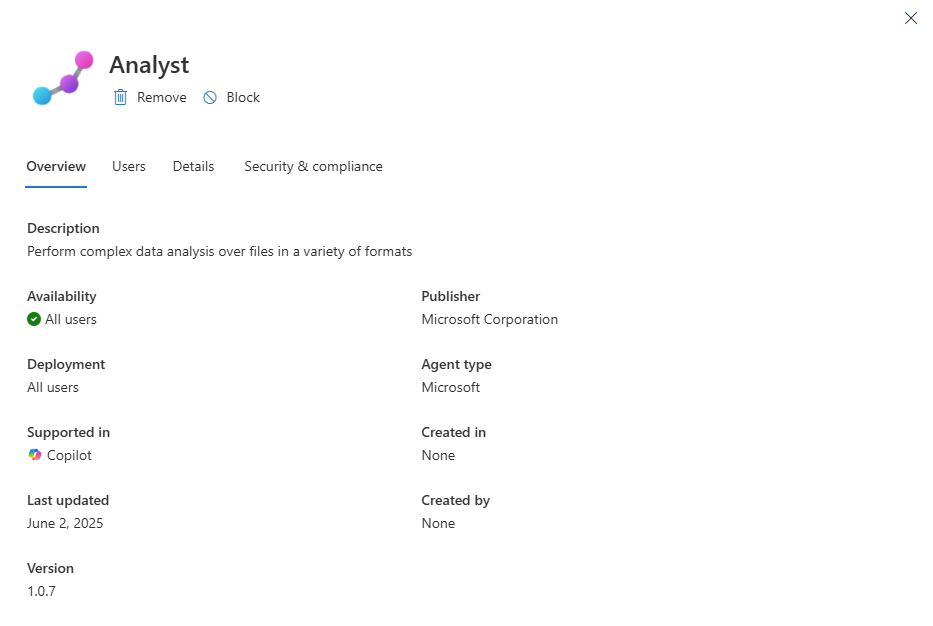
Research agentin kohdalla taas rajasin sen tietylle käyttäjäjoukolle, jolloin Deployment kohta näyttää hieman erille:
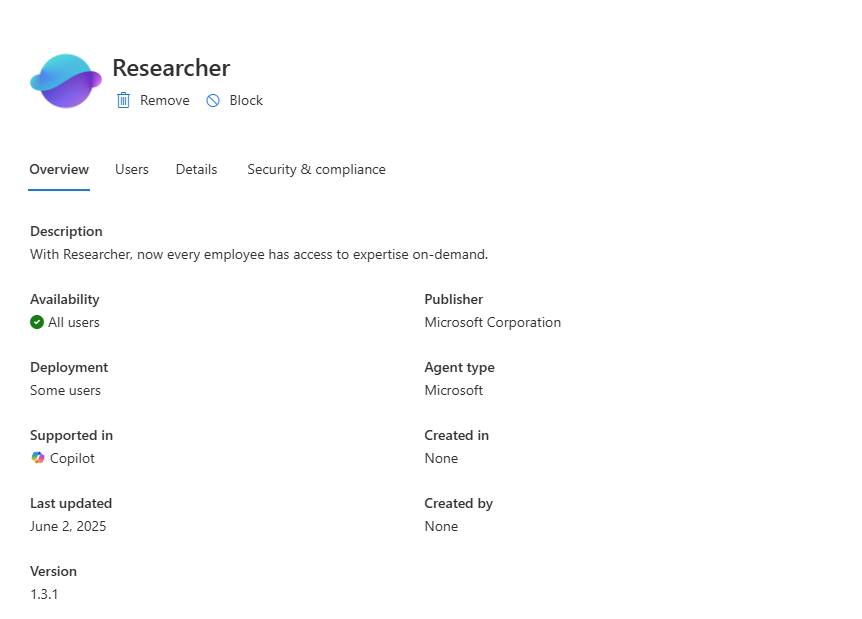
Jos taas blokkaan tietyn agentin, niin Availability menee Blocked:
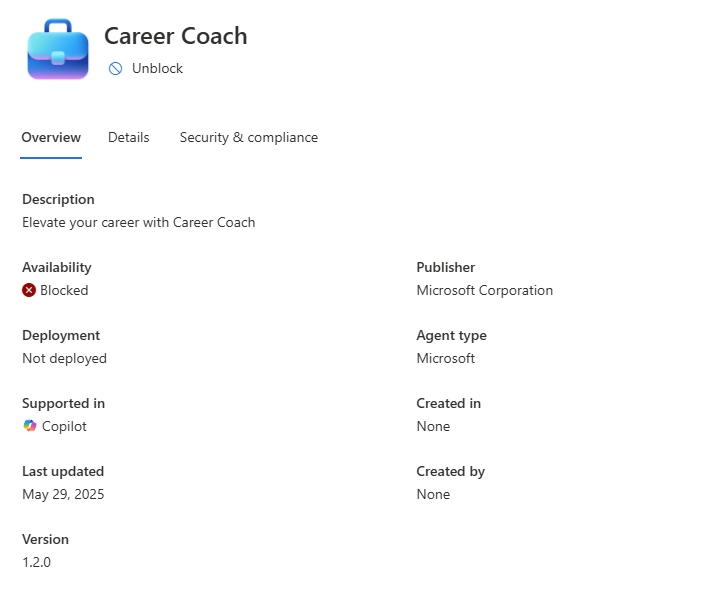
Näet myös käyttäjien jakamat Copilot Studio agentit ja tarvittaessa blokata niitä täältä:
1. Avaa Microsoft Admin Center osoitteesta https://admin.microsoft.com
2. Valitse Settings -> Integrated apps -> Shared agents
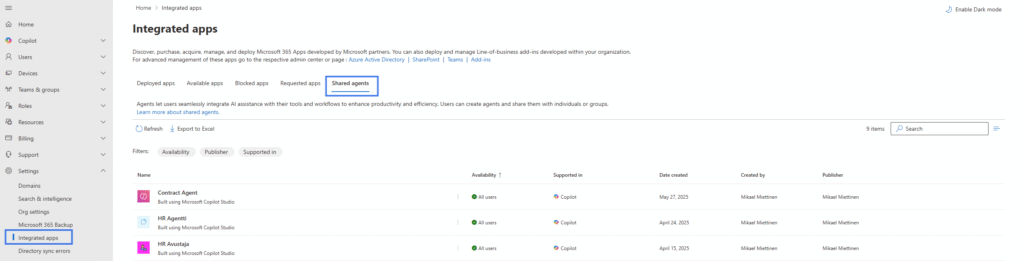
Copilot Agentit käyttäjän näkökulmasta
Keep it simple. Käyttäjä pääsee agentteihin näppärästi Microsoft 365 Copilotin tai Chatin etusivulta klikkaamalla All Agents tai Kaikki agentit, vasemmasta reunasta.
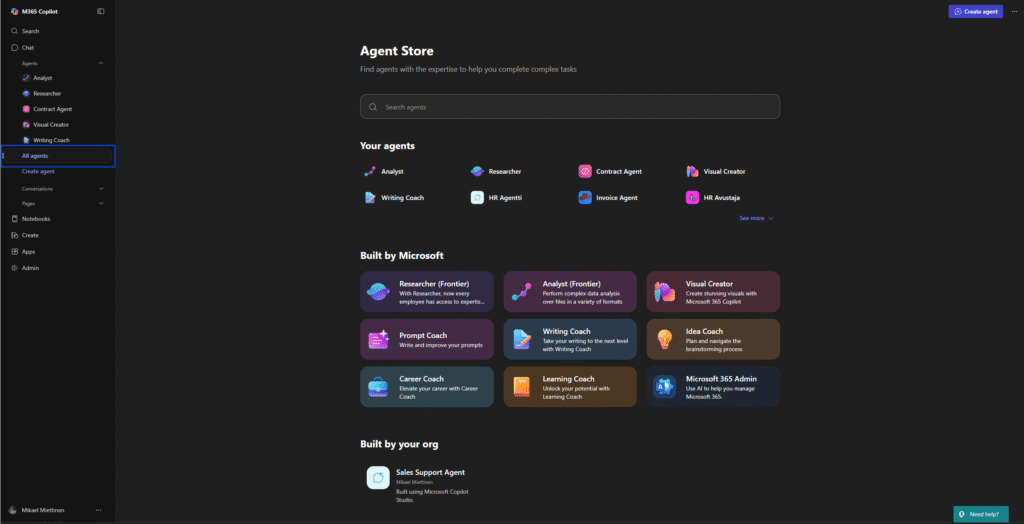
Jos käyttäjä yrittää asentaa blokatun agentin, niin käyttäjä saa virheilmoituksen: This agent wasn’t added. Try adding it again.
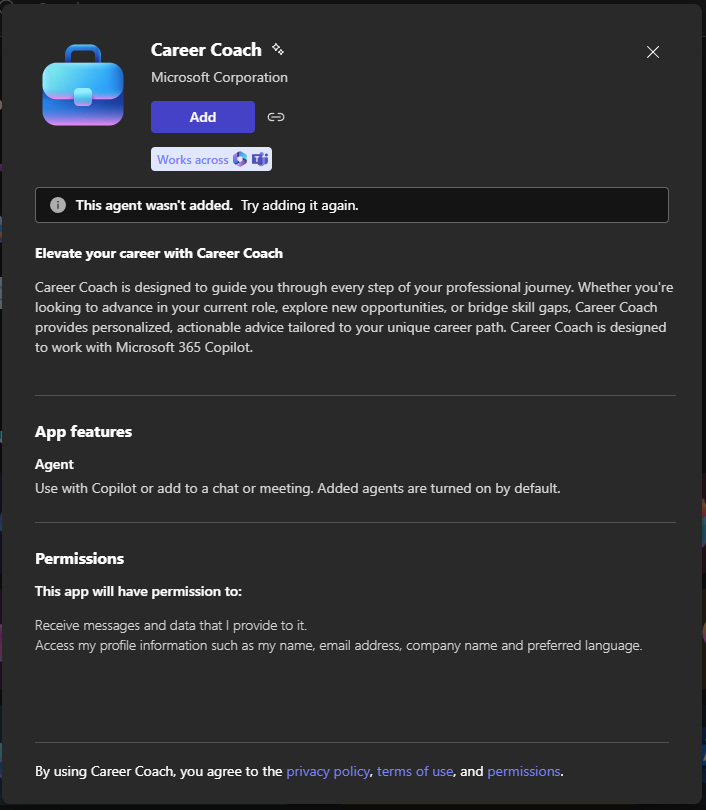
Paljon tapahtuu ja muuttuu varmasti taustalla, mutta tässä on toivottuja muutoksia niin käyttäjän, kuin ylläpitäjien näkökulmasta.